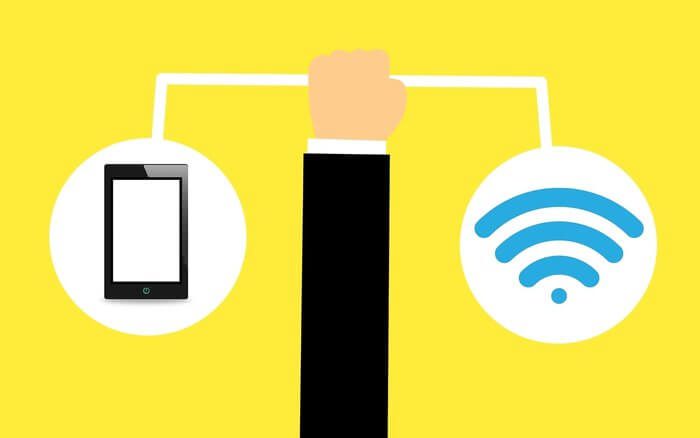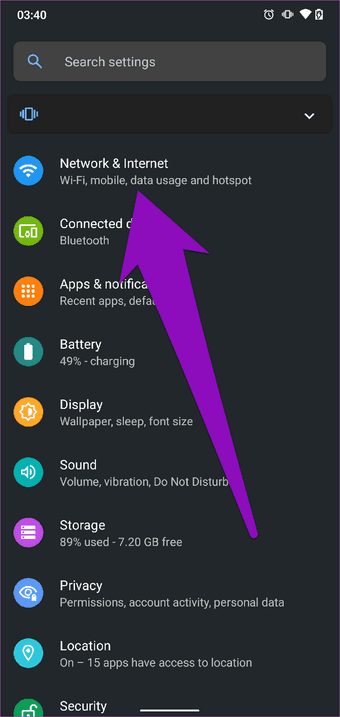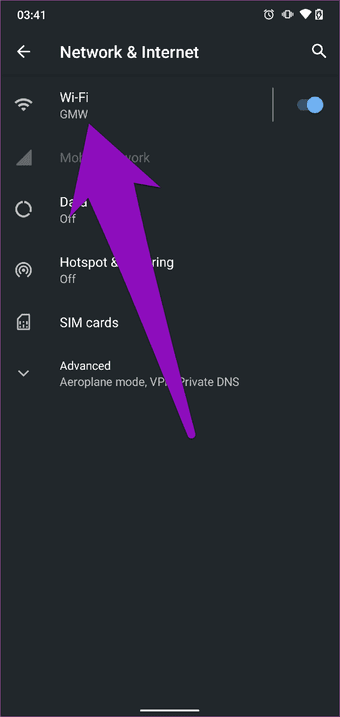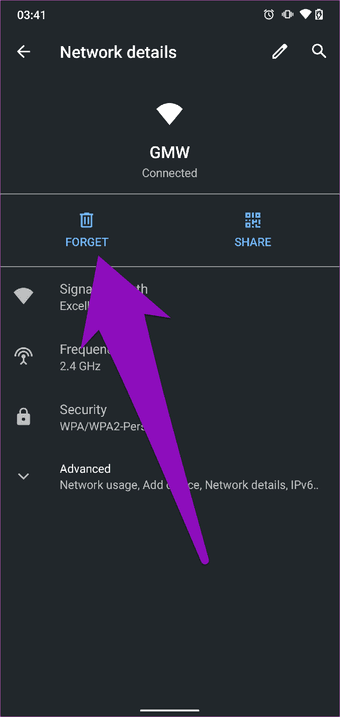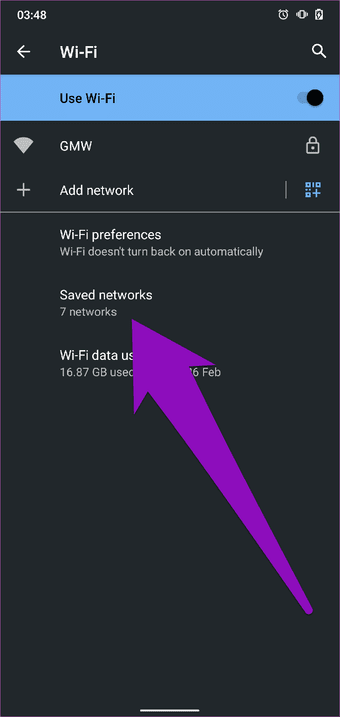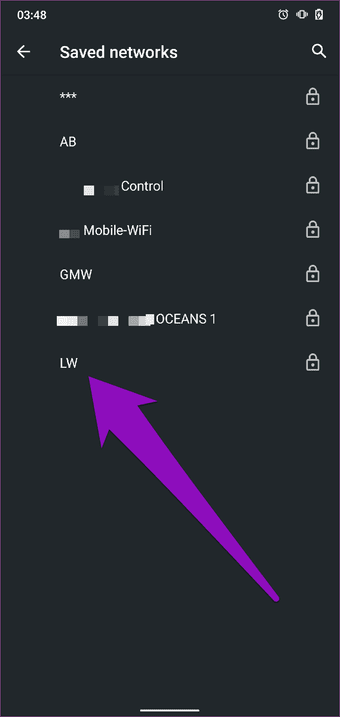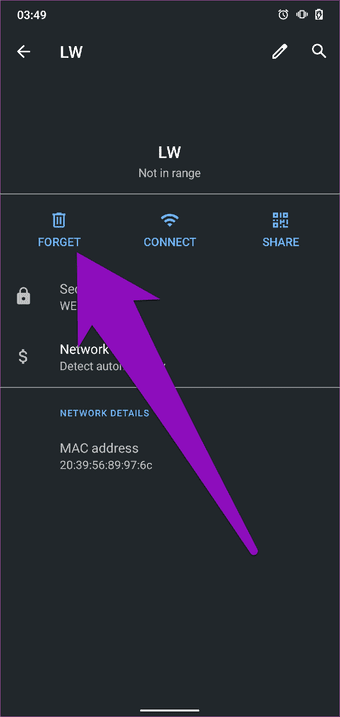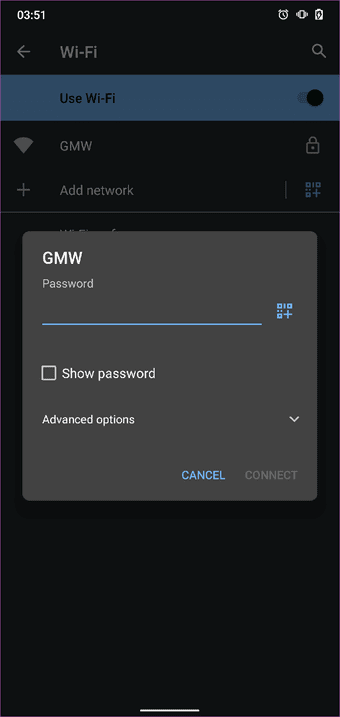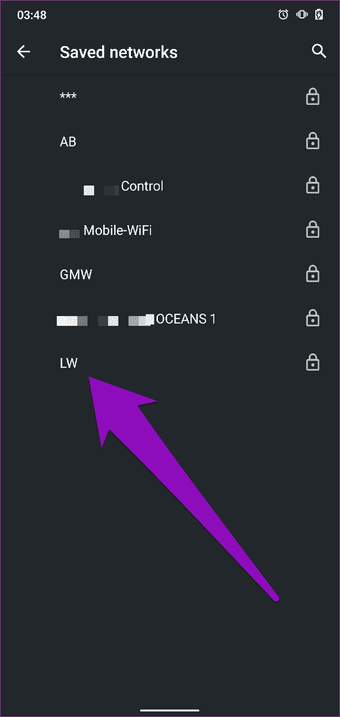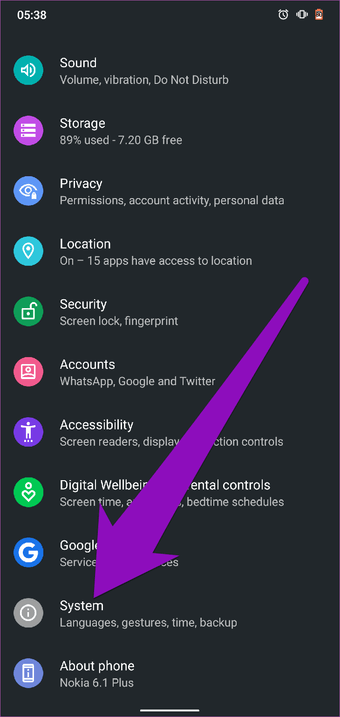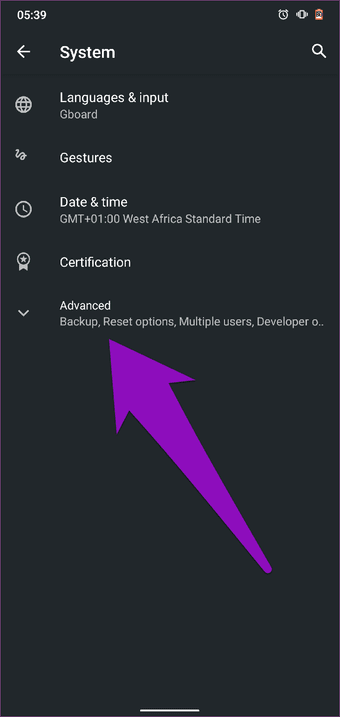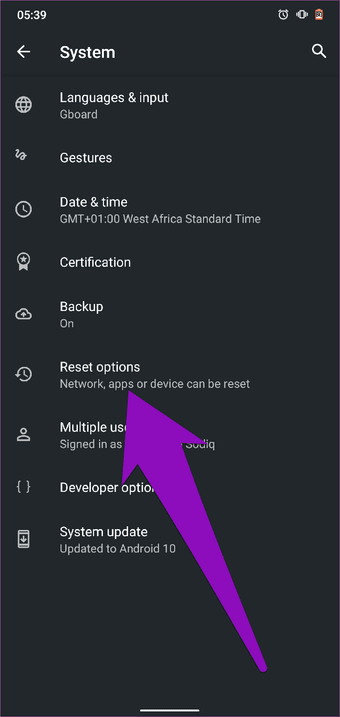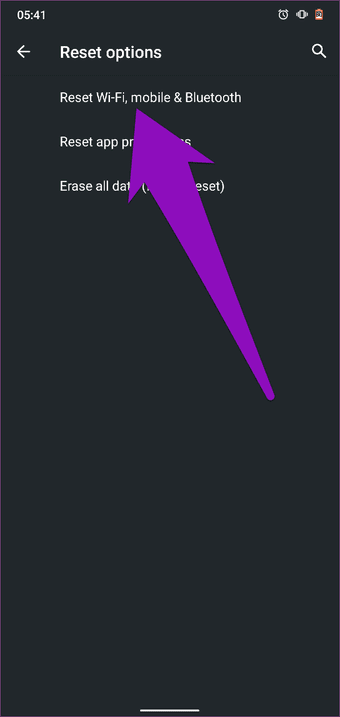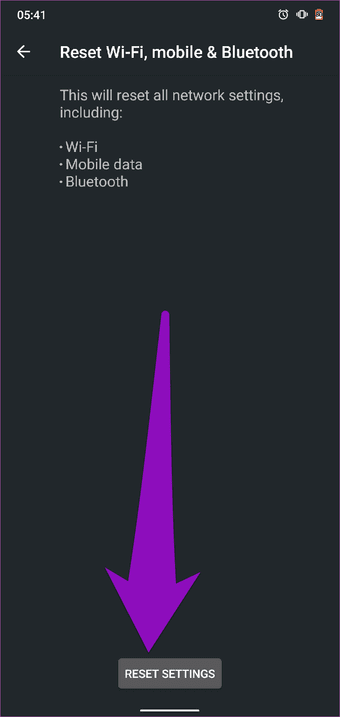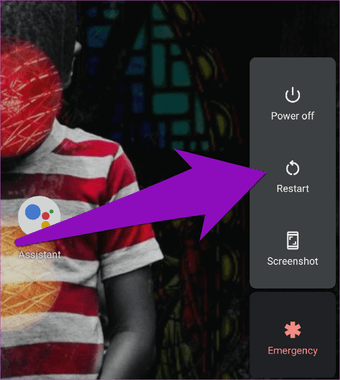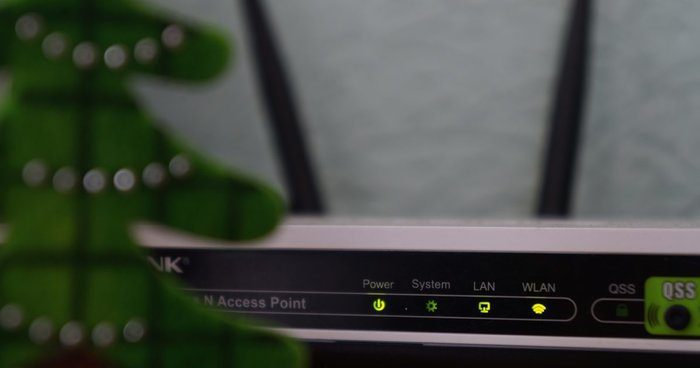연결 문제 후 Android Wi-Fi 연결 끊김을 수정하는 상위 8가지 방법
전화기가 집이나 사무실 네트워크에 연결되어 있는 데 문제가 있습니까? 문제가 이상한가요? 와이파이 다른 네트워크 중 하나 또는 모두도 마찬가지입니까? 걱정 하지마. 문제를 해결하고 다시 온라인 상태로 전환하는 방법에 대한 XNUMX가지 문제 해결 팁을 좁혔습니다.
전화가 끊어졌습니까 갑자기 Wi-Fi에 대해 연결을 시작한 후 몇 분? 매번 또는 가끔 발생합니까? 상황이 어떻든 이 기사는 문제를 해결하는 데 도움이 될 것입니다. 제대로 합시다.
1. 네트워크에 대해 알아보기
경우에 따라 연결을 유지하는 Wi-Fi 네트워크에 대한 연결을 다시 활성화하면 문제를 해결하는 데 도움이 될 수 있습니다. Android 기기에서 수행하는 방법은 다음과 같습니다.
단계1 : 메뉴 열기 설정 당신의 전화에서.
단계2 : 옵션을 선택하세요 “네트워크와 인터넷”.
단계3 : 장치가 네트워크에 연결된 경우 와이파이 옵션.
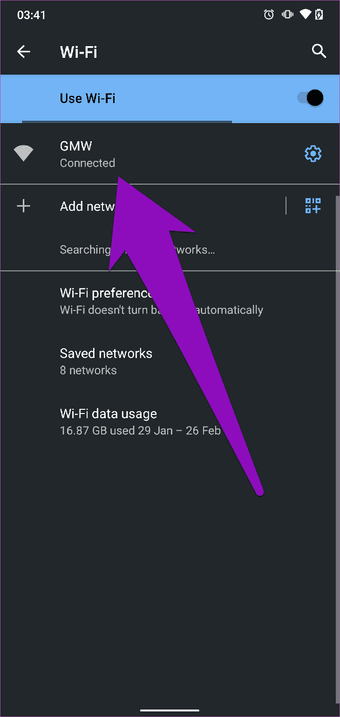
단계4 : 기호 검색 기어 더 확인하려면 파일 연결된 네트워크 정보를 선택한 다음 "잊어 버림".
이렇게 하면 Wi-Fi에서 기기의 연결이 끊기고 휴대전화 메모리에서 네트워크가 삭제됩니다.
단계5 : 문제가 있는 네트워크에 연결되지 않은 경우 "다시 연결하고 연결 해제을 클릭한 다음저장된 네트워크Wi-Fi 설정 메뉴에서
단계6 : 네트워크 선택 연결 문제 이름을 클릭하기만 하면 됩니다.
단계7 : 아이콘을 클릭하십시오 잊어 버림.
이렇게 하면 장치의 메모리에서 네트워크가 삭제됩니다. 이제 네트워크 자격 증명을 입력하여 네트워크에 다시 연결합니다. 네트워크가 있는 경우 암호를 입력합니다. "연결 및 재연결" 문제가 지속되면 아래 나열된 문제 해결 팁을 시도해 보십시오.
2. 이전에 연결된 네트워크를 잊어 버리십시오.
일반적으로 휴대전화 범위에 여러 네트워크가 있는 경우 Android OS는 최상의 신호 강도로 네트워크에 연결을 시도합니다. 이것은 훌륭한 기능입니다. 단점은 최적의 네트워크를 찾아 전환하는 과정에서 기기의 Wi-Fi가 계속 연결이 끊겼다가 다시 연결된다는 것입니다.
이전에 연결한 사용 가능한 네트워크를 잊어버리거나(위의 1-7단계 수행) Wi-Fi Prioritizer를 사용하여 이 문제를 해결할 수 있습니다.
3. 방해하는 앱 비활성화
일부 앱은 Android 기기에서 Wi-Fi 네트워크를 최대한 활용하는 데 도움이 되지만 때때로 기능에 영향을 미칩니다. 이러한 응용 프로그램의 몇 가지 예는 VPN 및 Wi-Fi 우선 순위 지정 응용 프로그램입니다. 네트워크 간섭을 일으킬 수 있는 이러한 앱이 기기에 있는 경우 일시적으로 비활성화하거나 끄는 것이 도움이 될 수 있습니다.
장치에 바이러스 백신 앱이 설치되어 있고 활성화되어 있는 경우 해당 앱을 비활성화하거나 끄고 Wi-Fi 연결 끊기 및 다시 연결 문제가 해결되는지 확인해야 합니다. 이것은 일부 Android 사용자에게 적용됩니다.
그렇게 하고 Wi-Fi 네트워크에 다시 연결하십시오. 문제가 지속되고 휴대전화가 Android 기기에 연결된 상태를 유지할 수 없는 경우 아래의 다음 문제 해결을 시도하세요.
4. 네트워크 설정 재설정
Android 스마트폰의 네트워크 설정을 재설정하면 이 문제를 해결하는 데도 도움이 됩니다. 네트워크 재설정은 휴대폰의 Wi-Fi 설정, 셀룰러 네트워크 설정, Bluetooth 설정 및 VPN 구성을 새로 고치는 것입니다. 이렇게 하면 장치의 네트워크 및 연결 문제를 해결하는 데 도움이 됩니다. 휴대전화의 네트워크 설정을 재설정하려면 아래 단계를 따르세요.
참고: 네트워크 설정을 재설정하면 저장된 모든 Wi-Fi 및 셀룰러 네트워크, 암호 및 페어링된 Bluetooth 장치가 삭제됩니다.
1 단계: 메뉴 열기 설정 당신의 전화에서.
단계2 : 아래로 스크롤하여 선택 시스템.
단계3 : 고급 드롭다운 메뉴 옵션을 클릭합니다.
단계4 : 옵션 선택 초기화.
단계5 : "를 클릭하십시오.Wi-Fi 재설정 모바일, 블루투스.
단계6 : 버튼을 클릭 "설정 재설정" 페이지 하단에 있습니다.
그런 다음 Wi-Fi 네트워크에 다시 연결합니다.
5. 휴대전화를 재부팅합니다.
휴대전화(또는 모든 기기)를 다시 시작하면 발생할 수 있는 일부 문제를 해결하는 데 도움이 되는 것으로 알려져 있습니다. 이 오랜 문제 해결 기술은 연결 및 재연결을 유지하는 Android Wi-Fi 문제도 해결할 수 있습니다. 전원 버튼을 길게 누르고 다시 시작을 선택하기만 하면 됩니다.
전화기가 다시 켜지면 네트워크에 다시 연결하고 전화기가 네트워크에 계속 연결되어 있는지 확인하십시오.
6. 라우터 설정 확인
또한 전화기가 네트워크에 액세스하는 것이 차단되지 않았는지 확인하고 싶습니다. 그렇다면 이것이 장치가 네트워크에 연결된 상태를 유지할 수 없는 주된 이유일 수 있습니다. 라우터 제어판/패널에 액세스할 수 있는 경우 기기가 블랙리스트에 있거나 차단되어 있으면 잠금을 해제하십시오. 라우터의 관리자 패널에 액세스할 수 없는 경우 액세스 권한이 있는 사람에게 문의하세요.
7. WI-FI 라우터 다시 시작
장치가 라우터에서 차단되거나 차단되지 않은 경우 장치(라우터 읽기)가 제대로 작동하는지 확인하십시오. 라우터를 다시 시작하면 일반적으로 일부 연결 문제가 해결됩니다. 시도해 볼 수 있습니다. 다시 시작되면 전화를 네트워크에 다시 연결하고 연결이 끊겼는지 확인하십시오. 문제가 지속되면 아래의 다음 문제 해결 제안으로 이동하십시오.
8. 라우터 펌웨어 업데이트
OS 업데이트가 스마트폰에 새로운 기능을 제공하고 일부 버그 및 문제를 수정하는 방법을 알고 있습니까? 이것이 라우터에 대한 펌웨어 업데이트의 역할입니다. Android 전화의 "Wi-Fi 연결 해제 및 다시 연결" 문제가 라우터 문제의 결과라고 확신하는 경우 펌웨어 업그레이드가 문제 해결에 도움이 될 수 있습니다.
간편한 펌웨어 업그레이드. 라우터 제조업체의 웹사이트를 방문해야 합니다.
연락을 잃지마
Android 기기에서 Wi-Fi 연결 해제 및 다시 연결 문제의 원인에 관계없이 위의 문제 해결 팁 중 하나 이상이 이 문제를 해결하는 데 도움이 됩니다. 시도해보고 이제 휴대전화의 Wi-Fi 연결이 안정적인지 알려주세요.